-
AnyRec Game Recorder a-t-il un impact sur les performances ?
Non. Le logiciel d’enregistrement de jeu nécessite une faible utilisation du processeur. Votre ordinateur peut fonctionner aussi vite qu'avant. Par conséquent, vous pouvez enregistrer tout en jouant à des jeux sans décalage.
-
Puis-je enregistrer de l'audio en même temps que le jeu ?
Oui. Vous pouvez enregistrer à la fois l'audio du jeu et votre voix simultanément ou de manière sélective. De plus, vous pouvez régler le niveau audio, la réduction du bruit et bien plus encore pour obtenir un meilleur enregistrement audio du jeu.
-
Puis-je enregistrer des jeux en mode fenêtre ou uniquement dans la version complète ?
Vous pouvez obtenir les deux choix dans AnyRec Game Recorder. L'enregistreur vidéo de jeu permet aux utilisateurs d'enregistrer des vidéos de jeu en plein écran, dans une fenêtre spécifique ou dans une région sélectionnée de manière flexible.
-
Le logiciel d’enregistrement de jeux est-il compatible avec les consoles ?
Non. AnyRec Game Recorder est conçu pour capturer le jeu sur les ordinateurs Windows et Mac. Si vous souhaitez enregistrer des jeux sur PS5, Switch, Xbox et autres consoles, vous devez préparer une carte de capture ou d'autres éléments connexes.
-
Existe-t-il des outils d'édition inclus dans le logiciel d'enregistrement de jeux ?
Oui. Dans la version complète d'AnyRec Game Recorder, vous pouvez obtenir un découpage vidéo avancé, un découpeur vidéo, un compresseur vidéo, une fusion de fichiers, un convertisseur de fichiers et un éditeur de métadonnées multimédia. Accédez à Historique des enregistrements et recherchez tous les outils d’édition dans le panneau de droite.
-
Puis-je utiliser AnyRec Game Recorder pour la diffusion en direct ?
Non. La plupart des logiciels d'enregistrement de jeux ne proposent pas d'intégration de diffusion en direct, pas plus qu'AnyRec. Si votre ordinateur fournit des ressources GPU élevées, vous pouvez utiliser OBS pour enregistrer et diffuser des jeux en même temps.
-
Puis-je essayer AnyRec Game Recorder avant d’acheter ?
Oui. Le téléchargement de 100% est gratuit et sûr. L'essai gratuit permet aux utilisateurs d'enregistrer le jeu pendant 3 minutes maximum. Si la vidéo de votre jeu dure plus de 3 minutes, vous pouvez passer à la version complète pour l'obtenir.
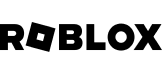


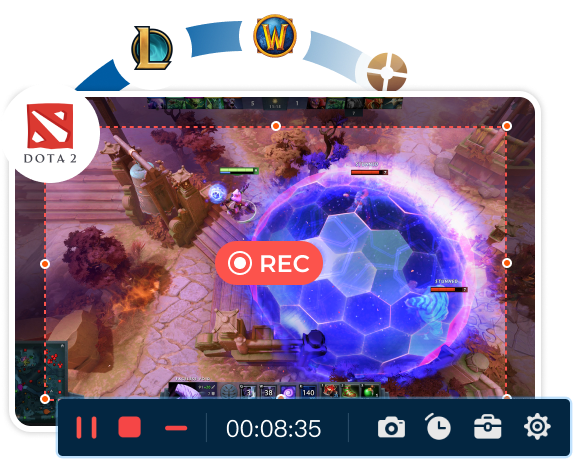












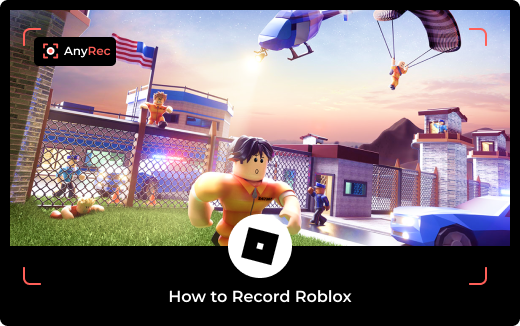

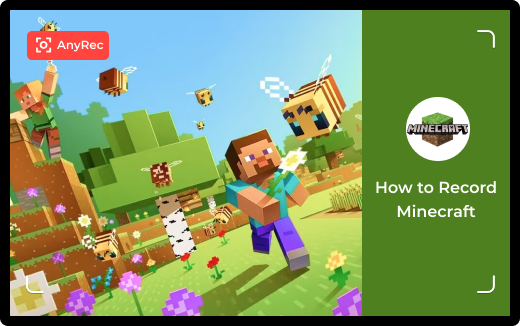
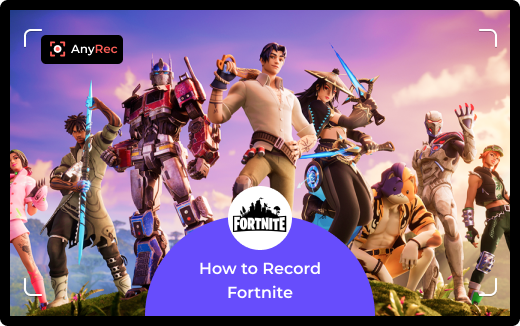
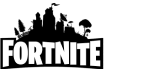

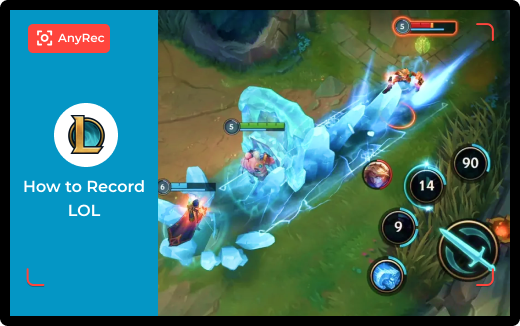


 AnyRec Game Recorder a dépassé mes attentes. Son accélération matérielle fait une différence notable à la fois dans la qualité d'enregistrement et dans les performances du système. L'éditeur vidéo intégré est un plus. Je peux rapidement découper, fusionner et convertir des vidéos après l'enregistrement.
AnyRec Game Recorder a dépassé mes attentes. Son accélération matérielle fait une différence notable à la fois dans la qualité d'enregistrement et dans les performances du système. L'éditeur vidéo intégré est un plus. Je peux rapidement découper, fusionner et convertir des vidéos après l'enregistrement.

